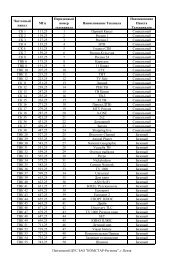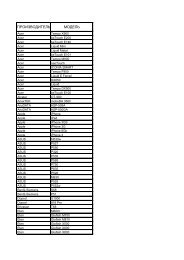ZTE ZXDSL 831
ZTE ZXDSL 831
ZTE ZXDSL 831
You also want an ePaper? Increase the reach of your titles
YUMPU automatically turns print PDFs into web optimized ePapers that Google loves.
<strong>ZTE</strong> <strong>ZXDSL</strong> <strong>831</strong><br />
Описание<br />
Настройка режима работы «Бридж»<br />
Настройка режима работы «Роутер»
Описание<br />
<strong>ZTE</strong> <strong>ZXDSL</strong> <strong>831</strong> — ADSL-маршрутизатор, оснащенный интерфейсами ADSL/Ethernet т.е.<br />
данный модем является интеллектуальным модемом, поддерживающим технологию<br />
ADSL.<br />
Индикатор Цвет Действие инд. Описание<br />
PWR Зеленый<br />
Горит<br />
Включен модем-маршрутизатор<br />
Не горит<br />
Модем-маршрутизатор выключен<br />
Мигает при начальной загрузке для индикации того,<br />
DIAG Зеленый Мигает что программное обеспечение <strong>ZXDSL</strong> <strong>831</strong> в норме.<br />
Выключается через 10-15 секунд<br />
LAN Зеленый<br />
Горит Cвязь с оборудованием по Ethernet установлена<br />
Мигает<br />
Идет передача данных по Ethernet<br />
DSL<br />
Зеленый<br />
Горит<br />
Мигает<br />
Не горит<br />
Наличие успешного ADSL-соединения<br />
Установление модемом-маршрутизатором ADSLсоединения<br />
Нет ADSL сигнала<br />
ВНИМАНИЕ! Для подключения модема к компьютеру необходимо наличие сетевой<br />
карты.<br />
Для перевода модема в заводские установки (настройки по умолчанию) необходимо<br />
зажать кнопку «RESET» на задней панели устройства и держать 10-15 секунд.<br />
Настройка режима работы «Бридж»<br />
Шаг 1<br />
Настройте подключение по локальной сети и определите свойства протокола TCP/IP для<br />
данного подключения: IP-адрес 192.168.1.2 с маской 255.255.255.0 и шлюзом<br />
192.168.1.1. Если настройка свойств TCP/IP протокола вызывает затруднение, с<br />
подробной инструкцией Вы можете ознакомиться здесь.<br />
Шаг 2<br />
Убедитесь, что модем правильно подключен к компьютеру. Вызовите браузер (например,<br />
Internet Explorer, Safari) и в адресной строке браузера наберите адрес: http://192.168.1.1.<br />
Появится страница, на которой вам предложат ввести логин и пароль<br />
(аутентификационные данные модема). Логин доступа к модему — <strong>ZXDSL</strong>, пароль —<br />
<strong>ZXDSL</strong>. Нажмите кнопку «ОК».
Шаг 3<br />
Откройте вкладку «Quick Start», далее раздел «Quick Setup».<br />
Шаг 4<br />
Введите в поля «VPI», «VCI» значения «1», «50», как показано на иллюстрации ниже.<br />
Нажмите кнопку «Next».<br />
Шаг 5<br />
Установите параметр «Protocol» в позицию «Bridging» и выберите «LLC/SNAP» в поле<br />
«Encapsulation Type». Сверьте произведенные настройки с иллюстрацией ниже и нажмите<br />
кнопку «Next»
Шаг 6<br />
В следующем окне ничего не меняя, нажмите кнопку «Next».<br />
Шаг 7<br />
Сверьте сделанные настройки и нажмите кнопку «Finish».
Шаг 8<br />
В новом окне появится сообщение, в котором говорится, что модем перезагружается<br />
автоматически и его работа возобновится в течение 2-3 минут.<br />
На этом настройка модема завершена. В результате на модеме постоянно должны гореть<br />
индикаторы: POWER, DSL, LAN. Модем настроен. Теперь необходимо создать<br />
высокоскоростное подключение PPPoE. Подробная инструкция по созданию<br />
высокоскоростного подключения находится здесь. Подключитесь и проверьте работу<br />
услуги «СТРИМ ИНТЕРНЕТ».<br />
ВНИМАНИЕ! Пароль чувствительный к регистру.
Настройка режима работы «Роутер»<br />
Шаг 1<br />
Настройте подключение по локальной сети и определите свойства протокола TCP/IP для<br />
данного подключения: IP-адрес 192.168.1.2 с маской 255.255.255.0 и шлюзом 192.168.1.1 и<br />
DNS-сервером: предпочитаемым 192.168.1.1, альтернативным 195.34.32.116. Если<br />
настройка свойств TCP/IP протокола вызывает затруднение, с подробной инструкцией Вы<br />
можете ознакомиться здесь.<br />
Шаг 2<br />
Убедитесь, что модем правильно подключен к компьютеру. Вызовите браузер (например,<br />
Internet Explorer, Safari) и в адресной строке браузера наберите адрес: http://192.168.1.1.<br />
Появится страница, на которой вам предложат ввести логин и пароль<br />
(аутентификационные данные модема). Логин доступа к модему — <strong>ZXDSL</strong>, пароль —<br />
<strong>ZXDSL</strong>. Нажмите кнопку «ОК».<br />
Шаг 3<br />
Откройте вкладку «Quick Start», далее раздел «Quick Setup».<br />
Шаг 4<br />
Введите в поля «VPI», «VCI» значения «1», «50», как показано на иллюстрации ниже.<br />
Нажмите кнопку «Next».
Шаг 5<br />
Установите параметр «Protocol» в позицию «PPP over Ethernet (PPPoE)» и выберите<br />
«LLC/SNAP» в поле «Encapsulation Type». Сверьте произведенные настройки с<br />
иллюстрацией ниже и нажмите кнопку «Next».<br />
Шаг 6<br />
Поставьте точку напротив «Obtain an IP address automatically» и установите галочку<br />
«Enable NAT». Нажмите кнопку «Next».
Шаг 7<br />
В строке «PPP Username» введите выданное Вам имя пользователя (вида<br />
pppXXXXXXX@mtu), в поле «PPP Password» — пароль. Для гостевого доступа<br />
используйте логин guest@mtu и пароль mtu. Остальные настройки сверьте с ниже<br />
приведенной иллюстрацией. Затем нажмите кнопку «Next».<br />
Шаг 8<br />
В следующем окне имеется возможность включить DHCP и сделать базовые настройки<br />
локальной сети. Если никаких особых требований к сети Вы не предъявляете, то просто<br />
нажмите «Next» ничего не меняя.
Шаг 9<br />
Сверьте произведённые настройки на отобразившейся странице и нажмите «Finish».
Шаг 10<br />
В новом окне появится сообщение, в котором говорится, что модем перезагружается<br />
автоматически и его работа возобновится в течение 2-3 минут.<br />
На этом настройка модема завершена. В результате на модеме постоянно должны гореть<br />
индикаторы: POWER, DSL, LAN. Проверьте работу услуги «СТРИМ ИНТЕРНЕТ».